Мазмұны
Бұл формуланы пайдаланып бағандағы ерекше/бірегей мәндер тізімін алу жолын және әртүрлі деректер жиындары үшін бұл формуланы қалай өзгерту керектігін көрсететін Excel бірегей мәндер сериясының соңғы бөлігі. Сондай-ақ Excel бағдарламасының кеңейтілген сүзгісі арқылы нақты тізімді қалай жылдам алуға болатынын және қайталанатын файлдарды жою құралының көмегімен бірегей жолдарды алу жолын үйренесіз.
Соңғы бірнеше мақалада біз санау және табудың әртүрлі әдістерін талқыладық. Excel бағдарламасындағы бірегей мәндер. Егер сізде бұл оқулықтарды оқу мүмкіндігі болса, анықтау, сүзу және көшіру арқылы бірегей немесе ерекше тізімді қалай алуға болатынын білесіз. Бірақ бұл сәл ұзақ және Excel бағдарламасында бірегей мәндерді шығарудың жалғыз жолы емес. Арнайы формуланы қолдану арқылы мұны әлдеқайда жылдам орындауға болады, мен бір сәтте мен сізге осы және басқа бірнеше әдісті көрсетемін.
Кеңес. Динамикалық массивтерді қолдайтын Excel 365 бағдарламасының соңғы нұсқасында бірегей мәндерді жылдам алу үшін жоғарыдағы байланысты оқулықта түсіндірілгендей UNIQUE функциясын пайдаланыңыз.
Excel бағдарламасында бірегей мәндерді қалай алуға болады
Кез келген шатасуды болдырмау үшін, алдымен Excel бағдарламасында бірегей мәндер деп атайтын нәрселер туралы келісіп алайық. Бірегей мәндер - тізімде тек бір рет болатын мәндер. Мысалы:
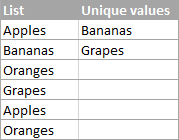
Excel бағдарламасындағы бірегей мәндер тізімін шығару үшін келесі формулалардың бірін пайдаланыңыз.
Массив бірегей мәндер формула (Ctrl + Shift + Enter пернелерін басу арқылы аяқталадыбірегей жолдарды шығарып алу үшін Басқа орынға көшіру пәрменін таңдаңыз, содан кейін оларды нақты қайда көшіргіңіз келетінін көрсетіңіз - белсенді парақ ( Теңшелетін орын опциясын таңдап, тағайындалған орынның жоғарғы ұяшығын көрсетіңіз ауқым), жаңа жұмыс парағы немесе жаңа жұмыс кітабы.
Бұл мысалда жаңа парақты таңдайық:
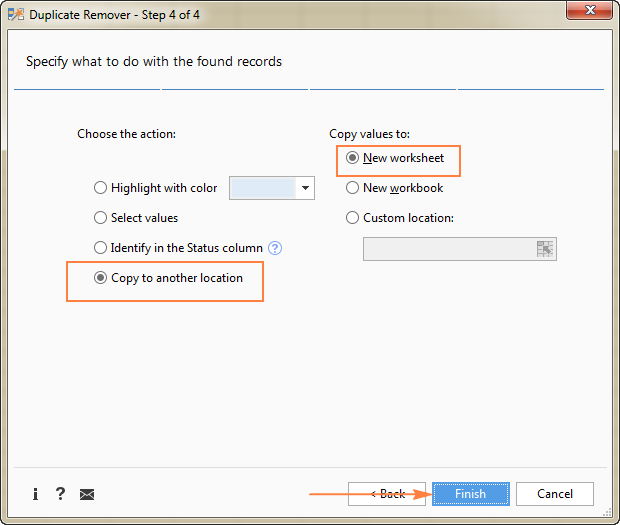
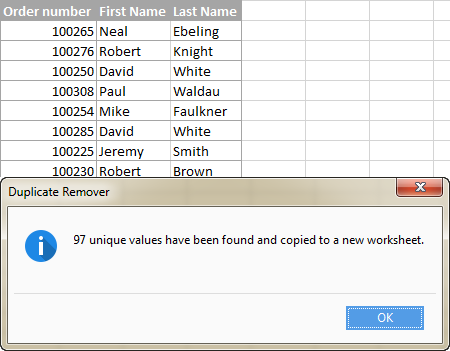
Excel бағдарламасындағы бірегей мәндер немесе жолдар тізімін алудың осы жылдам және қарапайым әдісі ұнады ма? Олай болса, төмендегі бағалау нұсқасын жүктеп алып, оны қолданып көруді ұсынамын. Duplicate Remover және бізде бар уақытты үнемдейтін барлық басқа құралдар Ultimate Suite for Excel бағдарламасына кіреді.
Қолжетімді жүктеп алулар
Excel бағдарламасында бірегей мәндерді табу - үлгі жұмыс кітабы (.xlsx файлы)
Ultimate Suite - бағалау нұсқасы (.exe файлы)
): =IFERROR(INDEX($A$2:$A$10, MATCH(0, COUNTIF($B$1:B1,$A$2:$A$10) + (COUNTIF($A$2:$A$10, $A$2:$A$10)1), 0)), "")
Тұрақты бірегей мәндер формуласы (Enter пернесін басу арқылы толтырылады):
=IFERROR(INDEX($A$2:$A$10, MATCH(0,INDEX(COUNTIF($B$1:B1, $A$2:$A$10)+(COUNTIF($A$2:$A$10, $A$2:$A$10)1),0,0), 0)), "")
Жоғарыдағы формулаларда, келесі сілтемелер пайдаланылады:
- A2:A10 - бастапқы тізім.
- B1 - бірегей тізімнің жоғарғы ұяшығы минус 1. Бұл мысалда бірегей тізімді бастаймыз. B2-де, сондықтан B1 формуласын (B2-1=B1) береміз. Бірегей тізіміңіз C3 ұяшығынан басталса, $B$1:B1 мәнін $C$2:C2 етіп өзгертіңіз.
Ескертпе. Формула бірегей тізімнің бірінші ұяшығының үстіндегі ұяшыққа сілтеме жасайтындықтан, әдетте баған тақырыбы (бұл мысалда B1), тақырыптың бағанның басқа ешбір жерінде көрсетілмейтін бірегей атауы бар екенін тексеріңіз.
Бұл мысалда біз бірегей атауларды A бағанынан (дәлірек A2:A20 ауқымынан) шығарып жатырмыз және келесі скриншот жиым формуласын әрекетте көрсетеді:
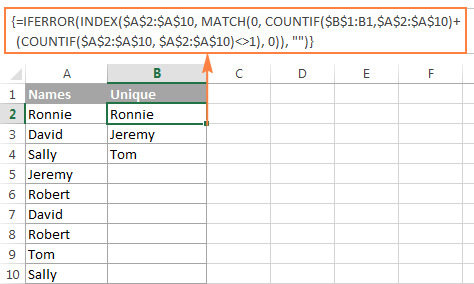
Формула логикасының егжей-тегжейлі түсіндірмесі бөлек бөлімде берілген және Excel жұмыс парақтарындағы бірегей мәндерді шығару үшін формуланы пайдалану жолы берілген:
- Деректер жиыныңызға сәйкес формулалардың бірін өзгертіңіз.
- Бірегей тізімнің бірінші ұяшығына формуланы енгізіңіз (бұл мысалдағы B2).
- Егер массив формуласын пайдалансаңыз, Ctrl + Shift + Enter пернелерін басыңыз. Кәдімгі формуланы таңдаған болсаңыз, әдеттегідей Enter пернесін басыңыз.
- Толтыру тұтқасын сүйреу арқылы формуланы қажетінше төмен көшіріңіз. Екеуінен берібірегей мәндер формулалары біз IFERROR функциясында инкапсуляцияланған, формуланы кестенің соңына дейін көшіруге болады және ол бірегей мәндер қанша аз шығарылғанына қарамастан, деректеріңізді қателермен толтырмайды.
Excel бағдарламасында ерекше мәндерді қалай алуға болады (бірегей + 1-ші қайталанатын оқиғалар)
Осы бөлімнің тақырыбынан әлдеқашан болжағаныңыздай, Excel бағдарламасындағы ерекше мәндер әр түрлі тізімдегі мәндер, яғни бірегей мәндер және қайталанатын мәндердің бірінші даналары. Мысалы:
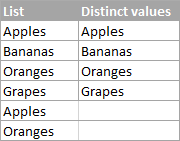
Excel бағдарламасында нақты тізім алу үшін келесі формулаларды пайдаланыңыз.
Массив ерекше формула (Ctrl пернесін басу қажет. + Shift + Enter ):
=IFERROR(INDEX($A$2:$A$10, MATCH(0, COUNTIF($B$1:B1, $A$2:$A$10), 0)), "")
Тұрақты ерекше формула:
=IFERROR(INDEX($A$2:$A$10, MATCH(0, INDEX(COUNTIF($B$1:B1, $A$2:$A$10), 0, 0), 0)), "")
Мұндағы:
- A2:A10 - бастапқы тізім.
- B1 - нақты тізімнің бірінші ұяшығының үстіндегі ұяшық. Бұл мысалда нақты тізім B2 ұяшығынан басталады (бұл формуланы енгізетін бірінші ұяшық), сондықтан сіз B1-ге сілтеме жасайсыз.

Айқын мәндерді шығарып алу бос ұяшықтарды елемейтін баған
Егер бастапқы тізімде бос ұяшықтар болса, біз жаңа ғана талқылаған нақты формула әрбір бос жол үшін нөлді қайтарады, бұл мәселе болуы мүмкін. Мұны түзету үшін формуланы сәл жақсартыңыз:
Бос орындарды қоспағанда, әртүрлі мәндерді шығару үшін массив формуласы :
=IFERROR(INDEX($A$2:$A$10, MATCH(0, COUNTIF($B$1:B1, $A$2:$A$10&"") + IF($A$2:$A$10="",1,0), 0)), "")
Айрықша тізімді алу сандарды елемейтін мәтін мәндері жәнебос орындар
Ұқсас жолмен сіз бос ұяшықтар мен сандары бар ұяшықтарды қоспағанда :
=IFERROR(INDEX($A$2:$A$10, MATCH(0, COUNTIF($B$1:B1, $A$2:$A$10&"") + IF(ISTEXT($A$2:$A$10)=FALSE,1,0), 0)), "")
Жылдам мәндер тізімін ала аласыз. Еске сала кетейік, жоғарыдағы формулаларда A2:A10 - бастапқы тізім, ал B1 - нақты тізімнің бірінші ұяшығының дәл үстіндегі ұяшық.
Келесі скриншот екі формуланың нәтижесін көрсетеді:
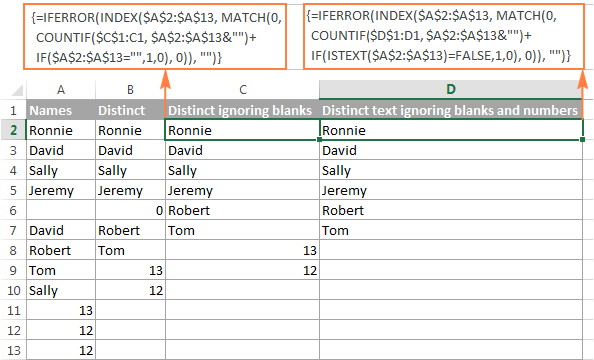
Excel бағдарламасында регистрді ескеретін ерекше мәндерді шығару жолы
Құпия сөздер, пайдаланушы аттары немесе файл атаулары сияқты регистрді ескеретін деректермен жұмыс істегенде, тізімді алу қажет болуы мүмкін. регистрге сезімтал ерекше мәндердің. Ол үшін келесі массив формуласын пайдаланыңыз, мұнда A2:A10 - бастапқы тізім және B1 - нақты тізімнің бірінші ұяшығының үстіндегі ұяшық:
Ригелерді ескеретін ерекше мәндерді алу үшін жиым формуласы (басуды қажет етеді) Ctrl + Shift + Enter )
=IFERROR(INDEX($A$2:$A$10, MATCH(0, FREQUENCY(IF(EXACT($A$2:$A$10,TRANSPOSE($B$1:B1)), MATCH(ROW($A$2:$A$10), ROW($A$2:$A$10)), ""), MATCH(ROW($A$2:$A$10), ROW($A$2:$A$10))), 0)), "")
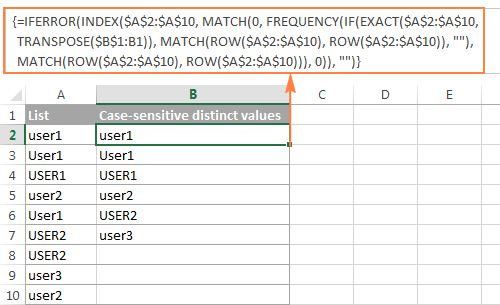
Бірегей/ерекше формула қалай жұмыс істейді
Бұл бөлім әсіресе қызығушылық танытатындар үшін жазылған және формуланы біліп қана қоймай, оның жаңғақтары мен болттарын толық түсінгісі келетін, ойлы Excel пайдаланушылары.
Excel бағдарламасында бірегей және ерекше мәндерді шығаруға арналған формулалар тривиальды да, қарапайым да емес екені айтпаса да түсінікті. Бірақ мұқият қарасаңыз, барлық формулалардың бір тәсілге негізделгенін байқайсыз - INDEX/MATCH функциясын COUNTIF немесе COUNTIF + IF функцияларымен бірге пайдалану.
Теңірек талдау үшін мынаны қолданайық. массив формуласынақты мәндердің тізімін шығарады, себебі осы оқулықта талқыланған барлық басқа формулалар осы негізгі формуланың жақсартулары немесе нұсқалары болып табылады:
=IFERROR(INDEX($A$2:$A$10, MATCH(0, COUNTIF($B$1:B1, $A$2:$A$10), 0)), "")

Бастау үшін трансляция жасайық Формула көшірген ұяшықтар саны бастапқы тізімдегі нақты мәндер санынан асып кеткенде, #Жоқ қателерді жою үшін бір мақсатта пайдаланылатын анық ҚАУІЛІК функциясын жойыңыз.
Және енді біздің ерекше формуламыздың негізгі бөлігін бөліп көрейік:
- COUNTIF(ауқым, критерий) көрсетілген шартқа сәйкес келетін ауқымдағы ұяшықтар санын қайтарады.
Бұл мысалда COUNTIF($B$1:B1, $A$2:$A$10) бастапқы тізімдегі мәндердің кез келгенінің ($A$2:$A$10) бар-жоғына негізделген 1 және 0 массивін қайтарады. бөлек тізімнің бір жерінде пайда болады ($B$1:B1). Егер мән табылса, формула 1 мәнін береді, әйтпесе - 0.
Атап айтқанда, B2 ұяшығында COUNTIF($B$1:B1, $A$2:$A$10) келесіге айналады:
COUNTIF("Distinct", {"Ronnie"; "David"; "Sally"; "Jeremy"; "Robert"; "David"; "Robert"; "Tom"; "Sally"})және қайтарады:
{0;0;0;0;0;0;0;0;0}, себебі бастапқы тізім элементтерінің ешқайсысы ( шарт ) диапазонда көрсетілмейді мұнда функция сәйкестікті іздейді. Бұл жағдайда диапазон ($B$1:B1) бір элементтен тұрады - "Айрықша".
-
MATCH(lookup_value, lookup_array, [match_type])массивтегі іздеу мәнінің салыстырмалы орнын қайтарады.
Бұл мысалда іздеу_мәні 0 болады, демек:
MATCH(0,COUNTIF($B$1:B1, $A$2:$A$10), 0)
келесіге айналады:
MATCH(0, { 0 ;0;0;0;0;0;0;0;0},0)
және
қайтарады, себебі біздің МАТЧфункциясы іздеу мәніне дәл тең бірінші мәнді алады (есіңізде болса, іздеу мәні 0).
Бұл мысалда INDEX($A$2:$A$10, 1)
мәні:
INDEX({"Ronnie"; "David"; "Sally"; "Jeremy"; "Robert"; "David"; "Robert"; "Tom"; "Sally"}, 1)
болады және "Ронни" қайтарады.
Формула бағанға көшірілгенде, ерекше тізім ($B$1:B1) кеңейеді, себебі екінші ұяшық сілтемесі (B1) формула қозғалатын ұяшықтың салыстырмалы орнына сәйкес өзгеретін салыстырмалы сілтеме болып табылады.
Сонымен, B3 ұяшығына көшірілгенде, COUNTIF($B$1: B1 , $A$2:$A$10) COUNTIF($B$1: B2 ) мәніне өзгереді. , $A$2:$A$10) болады және келесіге айналады:
COUNTIF({"Distinct";"Ronnie"}, {"Ronnie"; "David"; "Sally"; "Jeremy"; "Robert"; "David"; "Robert"; "Tom"; "Sally"}), 0)), "")
және қайтарады:
{1;0;0;0;0;0;0;0;0}
себебі бір "Ронни" $B$1:B2 диапазоны.
Содан кейін MATCH(0,{1; 0 ;0;0;0;0;0;0;0},0) 2 қайтарады , өйткені 2 массивтегі бірінші 0-нің салыстырмалы орны болып табылады.
Соңында, INDEX($A$2:$A$10, 2) 2-ші жолдан мәнді қайтарады, ол «Дэвид».
Кеңес. Формула логикасын жақсырақ түсіну үшін формула жолында формуланың әртүрлі бөліктерін таңдап, таңдалған бөліктің нені бағалайтынын көру үшін F9 пернесін басуға болады:
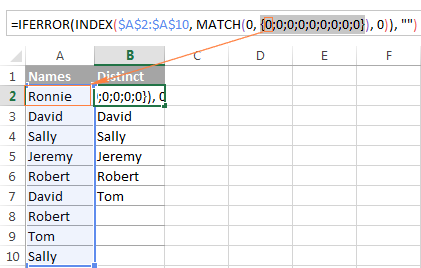
Егер сізде әлі де анықтау қиын болса. формуланы ашқанда, INDEX/MATCH байланысының қалай жұмыс істейтінін егжей-тегжейлі түсіндіру үшін келесі оқулықты тексеруге болады: INDEX & МАТЧ жақсырақExcel VLOOKUP бағдарламасына балама.
Бұдан бұрын айтылғандай, осы оқулықта талқыланған басқа формулалар бірнеше өзгертулермен бірдей логикаға негізделген:
Бірегей мәндер формуласы - тағы бір COUNTIF функциясын қамтиды. бұл бірегей тізімнен бастапқы тізімде бірнеше рет пайда болатын барлық элементтерді алып тастайды: COUNTIF($A$2:$A$10, $A$2:$A$10)1 .
Бос орындарды елемейтін ерекше мәндер формуласы - мұнда бос ұяшықтарды бөлек тізімге қосуға жол бермейтін IF функциясын қосасыз: IF($A$2:$A$13="",1,0) .
Айрықша мәтін мәндерінің формуласы сандарды елемейді - мәннің мәтін екенін тексеру үшін ISTEXT функциясын және бос ұяшықтарды қоса, барлық басқа мән түрлерін қабылдамау үшін IF функциясын пайдаланасыз: IF(ISTEXT($A$2:$A$13)=FALSE,1,0) .
Excel қосымша сүзгісі арқылы бағаннан бөлек мәндерді шығарып алыңыз
Егер ерекше мән формулаларының жасырын бұралуларын анықтауға уақытты босқа кетіргіңіз келмесе, келесі мәндерді пайдалану арқылы нақты мәндердің тізімін жылдам алуға болады. Жетілдірілген сүзгі. Төменде егжей-тегжейлі қадамдар орындалады.
- Арнайы мәндерді шығарғыңыз келетін деректер бағанасын таңдаңыз.
- Деректер қойындысына ауысыңыз > Сұрыптау & Сүзгі тобын таңдап, Қосымша түймесін басыңыз:
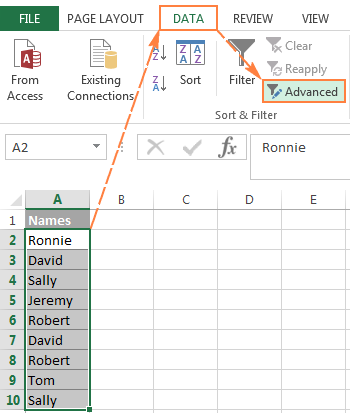
- Басқа орынға көшіру радио түймешігін белгілеңіз.
- Тізім ауқымы жолағында бастапқы диапазон дұрыс көрсетілгенін тексеріңіз .
- В ұяшығына көшіру, тағайындалған аумақтың ең жоғарғы ұяшығын енгізіңіз. Сүзгіден өткен деректерді тек белсенді параққа көшіруге болатынын есте сақтаңыз.
- Тек бірегей жазбаларды таңдаңыз
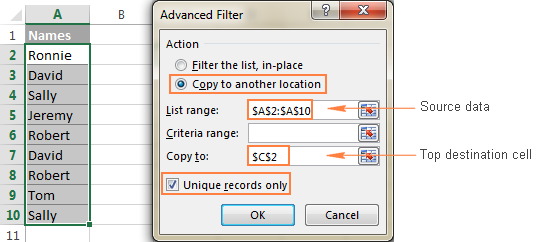
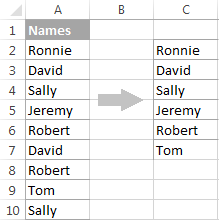
Назар аударыңыз, Жетілдірілген Сүзгі опциясы " Тек бірегей жазбалар " деп аталады, ол әртүрлі мәндерді , яғни бірегей мәндерді және қайталанатын мәндердің 1-ші реттерін шығарады.
Көшірме көмегімен бірегей және ерекше жолдарды шығарып алу Жоюшы
Осы оқулықтың соңғы бөлігінде Excel парақтарындағы ерекше және бірегей мәндерді табуға және шығаруға арналған өз шешімімізді көрсетуге рұқсат етіңіз. Бұл шешім Excel формулаларының әмбебаптығын және кеңейтілген сүзгінің қарапайымдылығын біріктіреді. Оған қоса, ол бірнеше бірегей мүмкіндіктерді қамтамасыз етеді, мысалы:
- Бір немесе бірнеше бағандардағы мәндер негізінде бірегей/ерекше жолдарды табу және шығару.
- Табу , ерекшелеу және көшіру бірегей мәндерді бірдей немесе басқа жұмыс кітабында кез келген басқа орынға.
Ал енді, Көшірмелерді жою құралының жұмыс істеп тұрғанын көрейік.
Егер сізде бірнеше басқа кестелердің деректерін біріктіру арқылы жасалған жиынтық кесте бар делік. Әлбетте, бұл жиынтық кестеде көптеген қайталанатын жолдар бар және сіздің міндетіңіз кестеде тек бір рет пайда болатын бірегей жолдарды немесе бөлек жолдарды шығару болып табылады.оның ішінде бірегей және 1-ші қайталанатын оқиғалар. Қалай болғанда да, Көшірмелерді жою қондырмасымен тапсырма 5 жылдам қадаммен орындалады.
- Бастапқы кестедегі кез келген ұяшықты таңдап, <бетіндегі Қайталанғышты жою түймесін басыңыз. 1>Ablebits Data қойындысы, Dedupe тобында.

Көшірмелерді жою шебері іске қосылады және бүкіл кесте. Сонымен, келесі қадамға өту үшін жай ғана Келесі түймесін басыңыз.
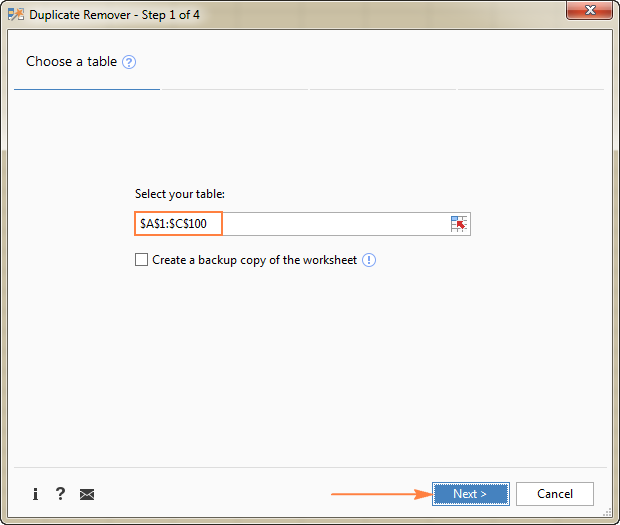
- Бірегей
- Бірегей +1-ші көріністер (ерекше)
Бұл мысалда біз бастапқы кестеде пайда болатын бірегей жолдарды шығаруды мақсат етеміз тек бір рет, сондықтан біз Бірегей опциясын таңдаймыз:
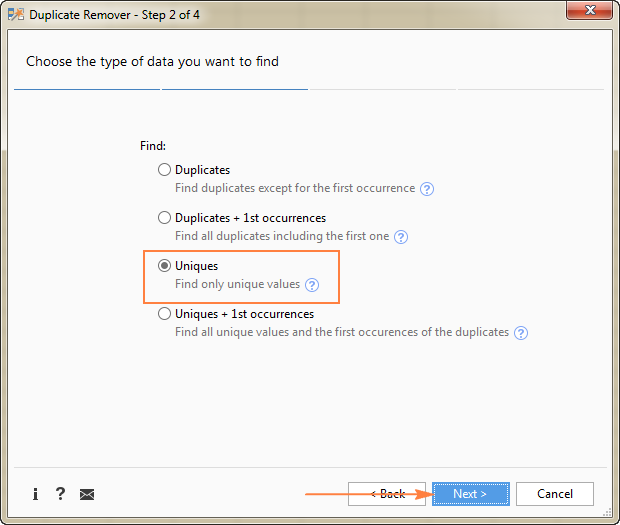
Кеңес. Жоғарыдағы скриншотта көріп отырғаныңыздай, қайталанатын мәндер үшін 2 опция да бар, егер басқа жұмыс парағын дедупировать қажет болса, оны есте сақтаңыз.
Бұл мысалда біз барлық 3 бағандағы мәндерге негізделген бірегей жолдарды тапқымыз келеді ( Тапсырыс нөмірі , Аты және Тегі ), сондықтан барлығын таңдаймыз.
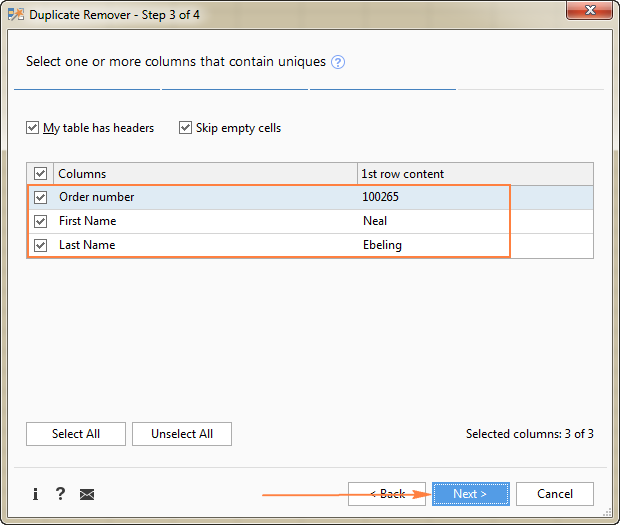
- Бірегей мәндерді бөлектеу
- Бірегей мәндерді таңдау
- Күй бағанында анықтау
- Басқа орынға көшіру
Өйткені біз

